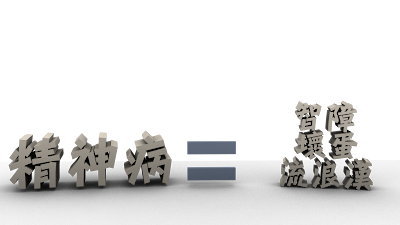下面這篇是在網路上看到的,由Lisa Mullins 2002 所發出,雖然是2002年的,但我想這些規範或常態式的準則都是相通的
像是平常在看國外tutorial,通常都會在開頭哈拉一長串你可能聽不太懂的話,但那就是整個tutorial中最重要的部分,他負責釐清你的思路或步驟,這比後面所教的技術部分重要多了,所以記得努力,仔細,用力皺著眉頭聽聽他在說什麼呀!!
1. Animate from the inside out….not the outside in.
a. The torso, how the pelvis and spine are working together to move your body.
b. Define the relationship of feet to pelvis and torso
i. Where is the weight?
ii. Is there balance?
c. Arms, necks, fingers and toes come last
1。從內至外做動畫。。。,而不是由外而內。
a。軀幹,骨盆和脊柱是怎樣協同工作來移動你的身體的。
b。定義腳與骨盆脊柱的關係。
i。重量落在哪裡?
ii。它是否平衡?
c。手臂,脖子,手指和腳趾最後弄。
2. Don't get overwhelmed by all the limbs and appendages….it's a bouncing ball.
a. Arcs………everything organic moves in curves, robots move in straight lines.
i. Pick a point on the body, or a locator and track it's motion with an expo marker. See what shape arc you are making.
b. Timing……what part starts moving first and what is the last thing to get there?
i. Give the eye enough time to see a pose, or an action. If you have two
Objects touching one another- 1 frame is not enough time to see it.
ii. Pauses are as important as the action. The contrast between them is what
Makes each work
iii. Rhythm. Bad pop music is repetitive and everything happens on the beat.
Jazz music has melody but also has off-beats and departures.
c. Spacing……determines your slow-ins and slow-outs and your timing
i. Favor a pose
ii. How quickly do you want it to move from pose A to pose B
iii. Cartoony animation vs. Realistic animation. A lot is determined byboth timing and spacing. Snappy vs. flowing.
2。不要被四肢和附屬的肢體迷惑了雙眼。。。,那只是一個跳躍的球罷了。
a。弧線。。。任何有機的東西的運動都呈弧線,機器人以直線運動。
i。選取身上的一個點,或者一個locator,然後標記出它的軌跡,看看你做出了什麼形狀的弧線。
b。Timing。。。哪部分先動,哪些後到達那個地方呢?
i。給眼睛足夠的時間來看清楚pose,或者一個動作。如果你讓兩個物體互相接觸----1幀不足以看清楚。
ii。暫停與動作一樣重要。它們之間產生的對比讓它倆每個都管用。
iii。節奏。糟糕的流行音樂是這樣的代表,每樣東西都發生在節拍上。
爵士樂有悅耳的音調,但是也有弱拍和departures。
c。Spacing。。。決定了你的slow-in和slow-out還有你的timing
i。選定一個pose
ii。你想要它從poseA多快運動到poseB
iii。卡通動畫VS寫實動畫。很大程度上是又彼此的timing和spacing決定。從而產生乾脆VS流暢。
3. Overlap and Follow-through. Flow from one pose to the next.
a. Each part of an arm, leg or torso doesn't move at the same time.
b. Decide where the energy or need for the movement is coming from –
and move that part first. Follow the this flow of energy as it travels through the body.
c. Everything shouldn't come to a dead stop. Except in extreme cartoony cases, complete
stillness is a killer.
d. Flow. One part of the body starts to move into the next pose as another part is still
finishing it's motion from the last pose.
3。Overlap和Follow-through。從一個pose流動到下一個。
a。胳膊,腿,或軀幹的每個部分不是在同一時刻運動的。
b。決定好運動的能量或者需求是從哪裡來的 ---- 那麼先移動那個部分。隨著能量流在整個身體中傳播。
c。每樣東西都不應該進入僵死的停止狀態。除非在極度卡通的例子裡,否則完全的靜止就是個殺手。
d。流動。身體的一部分開始移動要進入下一個pose了,而另一部分還正要結束從上一個pose過來的運動。
4。重量與質感
a。在人的身體中,重心的大部分時候是分佈在在骨盆和軀幹的下部。從每個單一的pose,到整個動畫中,
你都要從始至終的跟蹤那個重心。兩隻腳和軀幹下部有著持續不斷的關係。如果身體比較低的部分不平衡了 ----
就一定要用其他的部分找回平衡。可以使手臂,另一條腿,軀幹上部或者一個物體或道具。
b。任何你接觸和移動的東西包括你自己,或者你的角色都有它自己的重量。你要決定好每個東西有多重。然後通過它對
身體的影響程度給我們展示它有多重。我是在抱一個枕頭,還是一個保險櫃?當我分別抱這兩樣東西的時候,手臂看起來
會有什麼不同?我選擇怎樣抱它,會展示出它的重量,而且我身體的其餘部分受到它的影響的程度也會展示出它的重量。
4. Weight and Texture
a. Within the human body, the majority of the weight lies in the pelvis and lower
torso area. On every single pose, and throughout animation you must keep
track of that weight. There is a constant relationship between the 2 feet and
that lower torso area. If the lower part of the body is off balance – it must
counterbalance using the rest of the weight it's got. This could be arms, other
legs, the upper torso or an object or prop.
b. Everything you touch or move including yourself or your character has it's
own weight. Decide how much each thing weighs. Show us how much
by how it affects the body. Am I holding a pillow, or am I holding a safe?
What does my arm look like when holding each? How I choose to hold it will
show weight and how much the rest of my body is affected by it will show weight.
c。繃緊或努力。有時候你需要加入一些看起來雜亂的幀,來展示繃緊,使勁,或努力。如果你
正在試著移動某個重的東西 ---- 它不會馬上「就範」的。你的手臂可能會在物體之前先「就範」的。
試著在地毯上拉動一個東西 ---- 它會把地毯颳起毛的。。。這和在水泥地上 ---- 或者冰面
或類似的什麼上面拉動東西會有很大的區別。當接觸到其他物體時,物體會遇到摩擦,慢下來
或者變得很使勁的樣子。
d。每樣你接觸,移動或者行走的東西都是由不同的材料組成的。當你做動畫時,腦子裡要記住這些。它是柔軟的草地,欄桿是金屬還是木頭?物體會給一個輕微的力就「就範」嗎,或者它是堅硬的大理石?記住要從視覺上展示出來。。。畢竟,我們自己不能去觸摸它們啊。
c. Tension or Effort. Sometimes you have to put in some random looking frames
to show tension, struggle, or effort. If you are trying to move something heavy- it
is not going to 「give」 right away. Your arms may 「give」 before the object does.
Try dragging something along a carpet- it will catch on the rug fibers…this is
quite different than dragging something along a cement floor- or ice for that
Matter. Things get rub, slow down or get stuck when in contact with other things.
d. Everything you touch, move or walk is made up of different material. Keep
this in mind when animating. Is it soft grass, is the handrail metal or wood,
will the object 「give」 slightly, or is it solid marble. Remember to show this
visually…after all- we can't go in there an touch it ourselves.
其他你可以在你的動畫中做的工序。。。。。。
1。臀部。。。。。。臀部是用來幫助「從事」軀幹下部,骨盆部分的重心的營造的。
給骨盆的主要部分做動畫時,直接用根控制器。把臀部的控制器留到另一個工序中。
它是幫助你的腿來承擔重量的。它會在重心沿著一條腿移動之後很快用到 ---- 而且它會發生
那麼幾幀。如果你是一個巨型恐龍 ---- 這個臀部的轉換會花更長的時間 ---- 更大的骨骼
為了達到同樣的效果,不得不旋轉的更多。
Other Passes You Can Do On Your Animation……………
1. Hips…………. The hip is there to help 「take up」 the weight of the lower torso, pelvis area.
Animate the majority of the pelvis direction with the root. Save the hip control
For another pass. It is there to help your leg take the weight. It will go into action
shortly after the weight has moved over one leg – and it will happen in a matter of
a couple of frames. If you were a giant dinosaur- this hip shift would take longer
to happen – bigger bones have to rotate more to get the same effect.
2。鎖骨或者肩膀。。。與臀部旋轉的功能很相似。尤其是如果手是被擱在某處或者被倚靠著的時候。
手臂會試著儘可能多的承擔重量 ---- 然後肩胛骨會被迫承擔其餘的重量。
3。呼吸。。。想想當你的角色正要喘一口氣。
a。一個呼吸可以在預備動作時發生。當游泳時,它應該發生在你跳入水中開始水下游泳之前。
可能你在扎猛子之前會深吸一大口氣。
瑜珈完全基於呼吸和運動。在一個姿勢之前吸入空氣,然後在下個姿勢中呼出去。
b。一個呼吸能決定角色的情緒或者思維狀態。緊張的人呼吸的很快,很淺。剛跑步完的人
則上不來氣,因為他理應不能馬上恢復正常的呼吸。睡覺的人可能打鼾,而且拉鋸一樣節奏很規律。
或者他們可能呼吸暫停一下,然後突然猛烈的喘氣。如果有人嚇你,你是吸入空氣,還是吐出?
c。呼吸不能只是用一個骨頭的旋轉來發生。沒有呼吸的控制。整個的脊椎和肩膀,頭部和頸部在
呼吸過程中都參與進來。如果是一個上氣不接下氣的跑步的人 ---- 那可能就是整個身體參與。
再說一次 ---- 你的timing和overlap要按照呼吸的過程來。呼吸在腹部時,橫隔膜上升 ----
進入肺部,胸廓抬起 ---- 抬起肩膀和頸部時就進入了鼻子和嘴了。
2. Clavicles or Shoulders…….. are very similar in function to the hip rotation. Particularly
If the hand is being used to rest on or leaned on. The arm will try to take up as
much weight as possible- then the scapula be forced to take up the rest.
3. Breathing …. Think about when your character is going to take a breath.
a. A breath can happen during an anticipation. When swimming it literally happens before you dive in and swim
underwater. Perhaps you take a big gulp before a golf swing.
Yoga is based entirely on breath and motion. Pulling in the air before a posture and
pushing it out through the next posture.
b. A breath can determine the character's mood or state of mind. Nervous people
breathe fast, shallow breaths. Someone who has just run may be out of breath
to the point where they literally can't get it back to normal breathing. Someone
who is asleep may snore or 「saw logs」 in a regular rhythm. Or they may have
sleep apnea which can cause them to gasp violently all of a sudden. Have someone
scare you- did you suck in air- or blow it out?
c. Breathing doesn't just happen with one bone rotation. There is no breath control.
The entire spine and shoulders, head and neck are involved in breathing. If it
is the out of breath runner- than maybe the whole body. Again- here is your timing
and overlap following the breath in the abdomen, up through the diaphragm, into
the lungs, up in the chest- up the shoulders and neck into the nasal or mouth.
人體是一個巨大的,錯綜複雜的機器,由很多工作部件組成,它們協同工作,互相影響。。。。。。
是的,你必須動畫所有這些!抱怨?對上帝去說吧。
Lisa Mullins 2002
The Human Body is a large, intricate, complex machine made up of many working parts that all work together
and affect one another….
Yes! You must animate all of them! Complaints? Talk to the God.